윈도우에서 시작 메뉴에서 항목 이름을 변경하는 방법 10
프로그램을 설치 하는 경우 시작 메뉴에 기본적으로 미리 정의 된 이름으로 추가 됩니다. 때때로,당신은 쉽게 검색 및 실행을 위해 여기에 응용 프로그램의 이름을 변경 할 수 있습니다. 다음은이 문서에서,우리는 어떻게 윈도우 10 에서 시작 메뉴에서 항목 이름을 변경하는 방법을 알려드립니다.
시작 메뉴에 특정 파일의 이름 바꾸기 옵션이 포함되어 있지 않습니다. 이 경우,당신은 윈도우를 통해 비틀기를 행사할 필요 10 파일 탐색기. 그러나,당신은 달력,계산기,카메라와 같은 붙박이 응용 프로그램에 대한 수정을 할 수 없습니다. 당신은 당신의 컴퓨터에 외부에서 설치 한 응용 프로그램에 대한 변경할 수 있습니다.
윈도우 10 에서 시작 메뉴에서 항목 이름을 변경하는 방법
다음은 윈도우 10 에서 시작 메뉴에서 항목 이름을 변경하는 방법입니다–
단계-1:시작 메뉴를 열고 이름을 변경하고자하는 응용 프로그램으로 이동합니다. 당신이 그것을 참조하면,그것을 마우스 오른쪽 버튼으로 클릭을 수행합니다. 예를 들어–나 파이어 폭스의 이름을 변경할 수 있습니다.
단계-2: 그런 다음 더 위에 커서를 올려 놓고 하위 메뉴에서 파일 위치 열기를 선택하십시오.
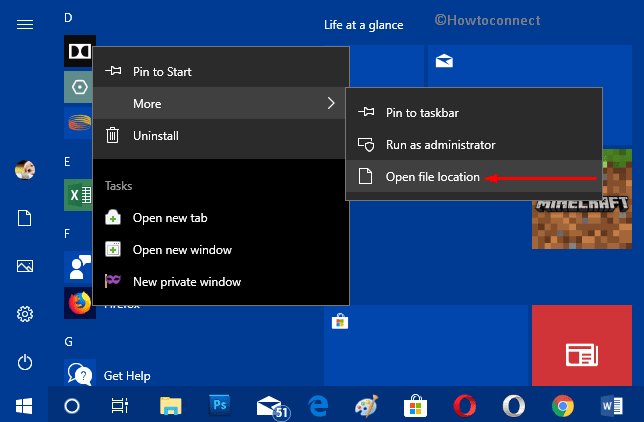
단계-3:이 즉시 파일 위치를 보여주는 파일 탐색기를 시작합니다. 여기에서,파일의 바로 가기를 마우스 오른쪽 버튼으로 클릭을 실시하고 이름 바꾸기를 선택합니다.
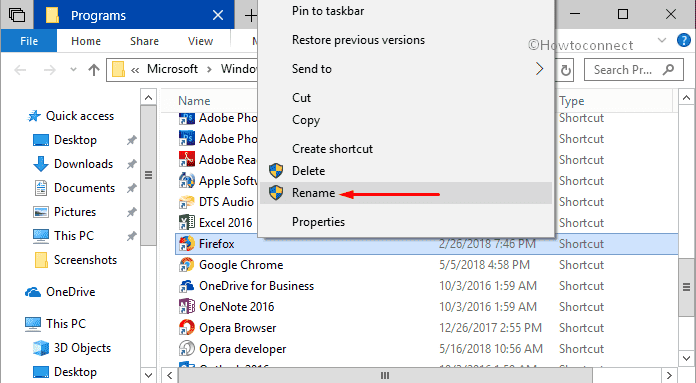
단계-4:원하는 이름을 지정하고 입력 히트.
5 단계:엔터를 누른 후 확인 대화 상자가 나타나면 계속을 클릭합니다. 즉,윈도우 10 에서 시작 메뉴에서 항목 이름을 변경하기 위해해야 할 모든입니다.
단계-6:이제 다시 시작 메뉴를 실행하고 변경된 응용 프로그램의 이름을 찾을 수 있습니다(스냅 샷 참조).
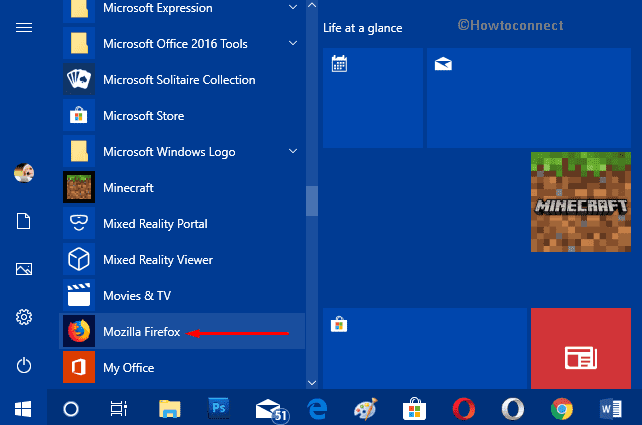
모든 계정에 대한
이 방법은 시작 메뉴에 존재하고 동시에 모든 계정에서 공유하는 모든 항목에 대한 것입니다. 유일한 조건은 아래 단계를 수행할 수 있는 관리 권한이 있어야 합니다.
•조합 승리+전자 단축키를 쳐서 파일 탐색기를 엽니 다. 그러나 작업 표시줄에서 동일한 아이콘을 클릭하면 동일한 아이콘이 실행됩니다.
•이제 지정된 경로를 복사하여 파일 탐색기의 주소 표시 줄에 붙여 대상 폴더에 도달합니다.
%ProgramData%\Microsoft\Windows\Start Menu\Programs
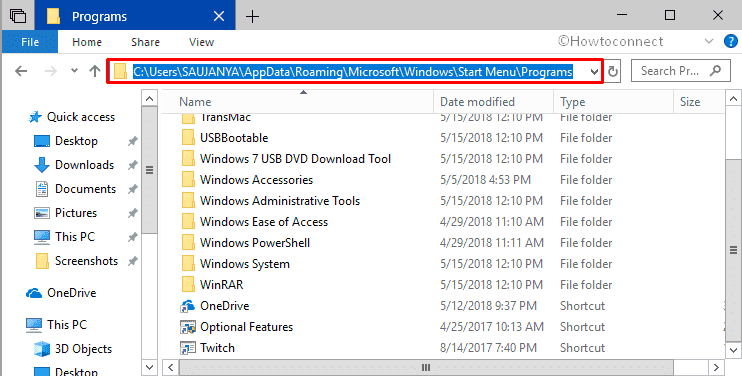
*프로그램 폴더가 화면에 나타나면 이름을 변경하려는 항목을 선택합니다. 당신은 응용 프로그램 바로 가기 또는 환경 설정에 따라 폴더의 이름을 바꿀 수 있습니다. 항목을 마우스 오른쪽 단추로 클릭하고 이름 바꾸기를 클릭합니다.
•원하는 이름을 지정하고 입력을 눌러 변경합니다.
참고:폴더에 대한 동일한 시도하는 경우,당신은 파일 탐색기 프로세스를 다시 시작해야합니다.
현재 계정의 경우
이 프로세스는 현재 계정의 시작 메뉴에 있는 항목에만 적용됩니다.
여기에서도 선호하는 방법을 사용하여 파일 탐색기를 시작하십시오.
보기가 되면 아래 경로를 복사하여 붙여넣고 다음 위치로 이동합니다.
%AppData%\Microsoft\Windows\Start Menu\Programs
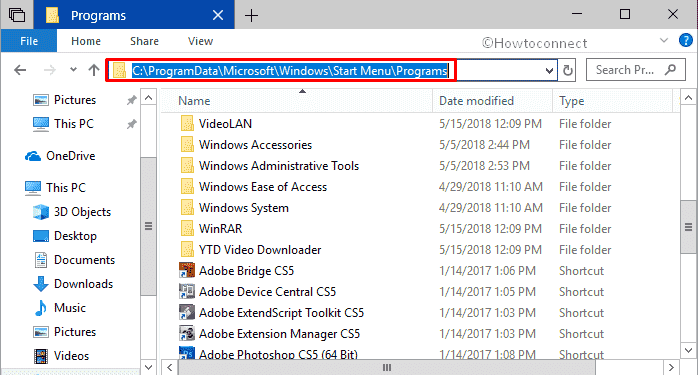
에 대한 윈도우 10 에서 시작 메뉴에서 항목 이름을 변경하는 방법 항목의 목록을 통해 이동하고 수정하는 것을 선호하는 참조하십시오. 특정 항목을 마우스 오른쪽 단추로 클릭하고 이름 바꾸기를 클릭합니다. 선택한 이름을 입력하고 입력을 눌러 변경 사항을 구현합니다.
새 계정의 경우
이 옵션은 수정 후 생성되는”새 계정”의 시작 메뉴에 있는 항목과 관련이 있습니다. 이 작업을 성공적으로 수행하려면 관리자 권한을 보유해야 합니다.
•공동으로 파일 탐색기에 액세스 할 수있는 윈도우+전자 단축키를 누르십시오.
C:\Users\Default\AppData\Roaming\Microsoft\Windows\Start Menu\Programs
*필요에 따라 파일 바로 가기 또는 폴더를 마우스 오른쪽 단추로 클릭하고 이름 바꾸기를 선택합니다. 파일 또는 폴더에 원하는 이름을 입력하고 엔터를 눌러 바로 구현합니다.
바라건대,위의 지침에 따라,당신은 쉽게 당신이 원하는 계정에 대한 윈도우 10 의 시작 메뉴에서 항목 이름을 변경할 수 있습니다.
Leave a Reply